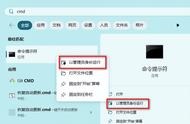最后一步预修复过程是系统文件检查(System File Check)。注意文件系统和系统文件是两个概念,前者主要针对磁盘文件系统,而后者主要针对系统的关键文件。点击Check按钮后,会启动管理员命令提示符窗口并自动执行sfc /scannow命令,对系统文件的完整性进行检查。

每次清理系统时,为防止本地磁盘上存在任何感染或关键文件的改变,建议通过预修复环节检查文件系统和系统文件。此外,为预防万一,可通过Backup Tools选项卡,创建包括注册表、系统还原点、权限许可等的备份。

2. 真修复 解决各类系统修复问题
在上述预修复的基础上,接下来我们就可以点击Repair Main选项卡,进行实质性的修复选择了。软件默认会启用一个Automatically Do A Registry Backup选项,意思是在修复前先自动对注册表进行备份。在可选择的6个修复模块中,有5个预设模块(Preset),分别可进行自动进行恶意破坏修复(Malware Cleanup Repair)、常规修复(Common Repair)、系统升级修复(Windows Updates)、仅修复许可项(Permissions Only)、修复所有(All Repair)等的项目选择。

而另一个模块Open Repair则可以打开详细的修复选择窗口,在该窗口的修复列表中,我们可以按实际需要更加灵活地选择各种修复功能选项。其中包括用进程管理诊断和分析系统模块;对自启动项进行分析,对可疑自动起动项高亮显示并清除;对系统加载模块进行分析,对可疑模块进行高亮显示并卸载清除;清理Windows外壳非法的设置;清除无效注册表数据和用户历史记录等等,不一而足。以64位版的Windows 10为例,可选修复的大项有33种之多。我们只需根据系统故障的方向,按照实际需求进行复选,最后点击右下角的Start Repairs按钮执行修复动作即可。